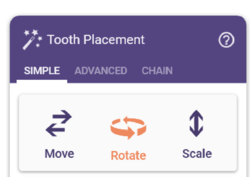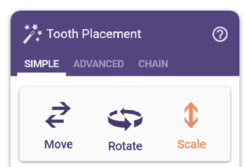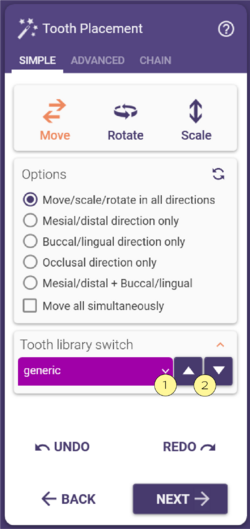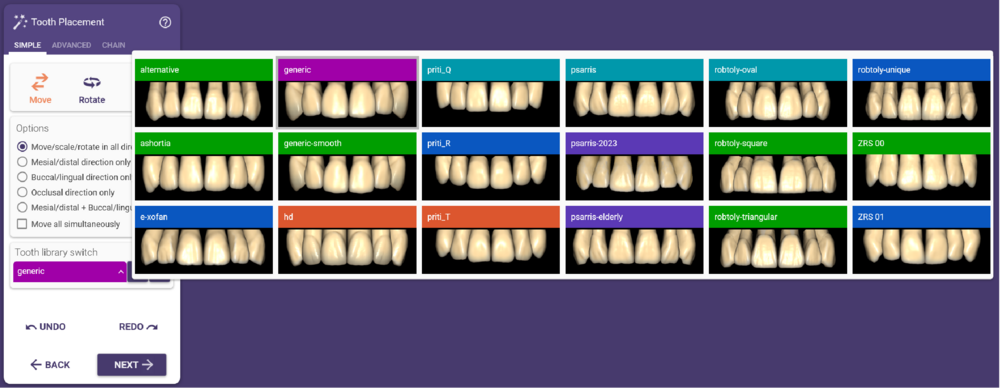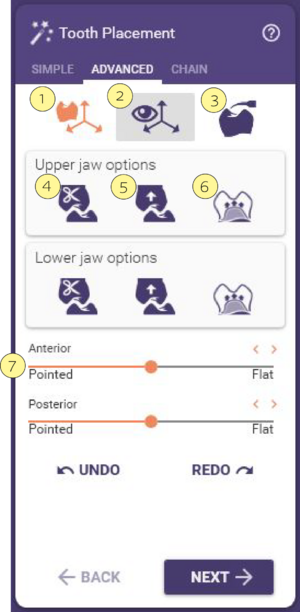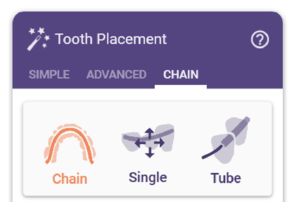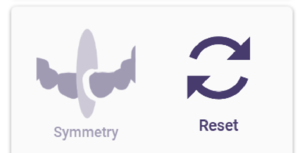ビデオチュートリアル
歯の配置
このステップでは、モデル歯を正確に配置できます。
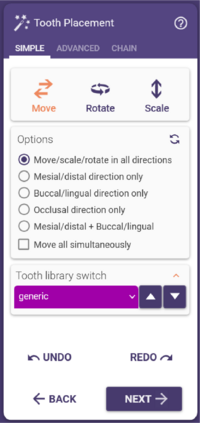 シンプルタブ シンプルタブ
|
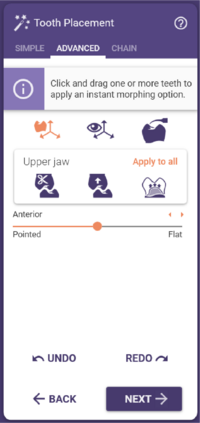 高度タブ 高度タブ
|
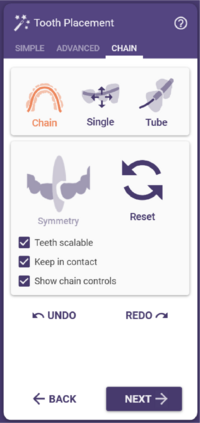 チェーンタブ チェーンタブ
|
歯の配置ウィンドウには、シンプル、 高度、チェーンモードの3つのタブがあります。これらは歯の配置を行う3つのモードを表しています。チェーンモードタブは、複数の歯を配置するときにのみアクティブになります。
シンプルモード
モデル歯の移動
1. 移動をアクティブにします。
2. 移動したいモデル歯をクリックします。
3. 歯を希望の位置にドラッグします。
特定の方向への移動を制限するには、対応するラジオボタンをアクティブにします。
| ショートカット |
モデル歯の回転
1. 回転をアクティブにするか、移動モードでショートカットを使用します。
2. 回転したいモデル歯をクリックします。
3. マウスボタンを押しながらドラッグします。回転の中心はモデル歯の中心です。
特定の方向への回転を制限するには、対応するラジオボタンをアクティブにします。
モデル歯の拡大縮小
1. 拡大縮小をアクティブにするか、移動モードでショートカットを使用します。
2. 拡大縮小したいモデル歯をクリックします。
3. マウスボタンを押したままドラッグして歯を拡大縮小します。緑色の矢印が拡大縮小の方向を示します。CTRLとSHIFTを押しながら、特定の方向に基づいて拡大縮小を実行します。
特定の方向への拡大縮小を制限するには、対応するラジオボタンをアクティブにします。
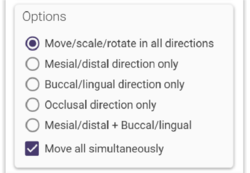
すべての歯を移動したい場合は、「すべて同時に移動」のボックスにチェックを入れます。
歯ライブラリの切り替え
ライブラリのドロップダウン [1] を使用して歯ライブラリを変更できます。矢印ボタン [2] をクリックしてリスト内で次のライブラリまたは前のライブラリを選択します。CTRLキーを押しながらマウスホイールをスクロールして、インストールされているすべてを循環切り替えできます。ドロップダウンメニュー [1] を開くと、以下のように利用可能な歯ライブラリのプレビューが表示されます。
高度モード
「高度」タブでは、モデル歯に対して瞬時の解剖学的変形を実行できます。SHIFTを押しながら異なる歯の部分を拡大縮小します。CTRLを押しながら異なる部分を回転します。CTRL + SHIFTを押しながら異なる部分を平行移動します。
- 歯軸選択拡大縮小 [1] は、直感的な方向に基づいた拡大縮小を可能にします。SHIFTを押しながら左クリックして、拡大縮小したい歯の軸方向をポイントし、動かします。CTRL + SHIFTを使用すると、歯の2つの軸を同時に拡大縮小できます。
- 自由軸選択拡大縮小 [2] は、拡大縮小の方向をより見やすくするビジュアル境界を追加します。SHIFTを押しながら一方向で拡大縮小します。CTRL + SHIFTを押すと、2方向で拡大縮小できます。
- 瞬時変形自由形状ツール [3] は、歯のセットアップ中に基本的な形状変更を行うことができます(例: 咬頭の移動)。
- 瞬時解剖学的変形・対合歯との切断 [4]: 歯をクリックして移動/拡大縮小すると、対合歯との交差部分が切断されます。
- 瞬時解剖学的変形・対合歯との適合 [5]: 歯をクリックして移動/拡大縮小すると、DentalCADが自動的に歯の形状を対合歯に適合させ、適切な接触面を作成します。
- 最小厚みの維持 を選択するボタン [6] を使用して、移動中の歯にリアルタイムで最小厚みが適用されるように変更できます。最小厚みの維持は、さまざまな変形ツールと組み合わせて機能します。
- スライダー [7] を使用して、自然な歯の摩耗を適用できます。咬頭を平坦化するか、後歯に深い形状を作成するほか、前歯の形状を調整することが可能です。
チェーンモード
チェーンモードは、多歯ブリッジのモデル歯を配置するための便利な機能です。歯の解剖形状生成ステップで直接コピーとして歯をコピーした場合や、縮小されたポンティックがプロジェクトに存在する場合、この機能は使用できません。
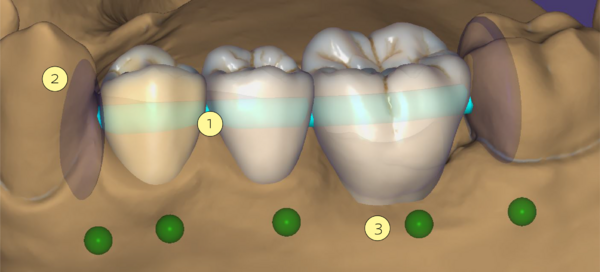
[1]: チューブは歯のチェーンを示します。配置ディスク [2]: は歯のチェーンの端をマークします。 各モデル歯と配置ディスクには制御点 [3] があり、これをクリックすると歯や配置ディスクの位置を固定(ピン止め)できます。ピン止めされると、制御点が赤く表示され、歯や配置ディスクは移動/回転/拡大縮小の操作の影響を受けなくなります。赤い制御点を再度クリックすると、歯や配置ディスクのピン止めが解除されます。
チェーンモードには、チェーンモードタブの上部にある3つのボタンで表される3つのチェーンモードがあります:
- チェーン: チェーン内のすべての歯を変形
- シングル: 単一の歯を変形
- チューブ: 固定された弓に基づいてすべての歯を変形
移動モード中に、シンプルタブと同じ機能を使用してチェーン内のモデル歯を移動、拡大縮小、回転できます。
- チェーンを移動するには、チェーン内のモデル歯をクリックしてドラッグします。
- チェーンを回転するには、回転を適用したいチェーン内のモデル歯をクリックします。CTRLを押しながら、希望の回転方向にドラッグします。選択した点からの距離が大きいほど、回転の影響は小さくなります。
- チェーンを拡大縮小するには、チェーン内のモデル歯をクリックし、SHIFTを押しながら希望する拡大縮小方向にドラッグします。
配置ディスクを移動、回転、拡大縮小することも可能です。配置ディスクをクリックすると、両方のディスクの制御点が赤く表示され、チェーンの一端を固定したままもう一方をドラッグできます。配置ディスクを離すと、両方のディスクのピン止めが解除(緑)されます。
チェーンモードで利用可能なチェックボックスは以下の通りです:
| 機能 | 説明 |
| 歯の拡大縮小が可能 | チェーンの変形が大きすぎる場合、歯が拡大縮小されます。無効化するにはチェックを外してください。 |
| 接触を維持 | デフォルトでは歯が接触を維持します。無効化すると、歯の間に隙間や交差が許可されます。再度有効化すると接触が再確立されます。 |
| チェーンコントロールを表示 | チェックを外すと、チューブと制御点が非表示になります。 |
| 回転を頬舌傾斜に限定 | 頬舌傾斜への回転を限定するにはチェックを入れます。 |
| 元に戻す/やり直す | チェーンモードの配置中に変更を元に戻す/やり直すことができます。ただし、チェーンタブを離れると履歴が失われます。 |
シングルモード
単一の歯を移動、回転、拡大縮小するには、移動モードでシンプルタブの機能を使用します:
| ショートカット |
チューブモード
このモードでは、主チューブの両端に赤いチューブで示された固定弓に沿って、チェーン内の歯を移動、拡大縮小、回転できます。
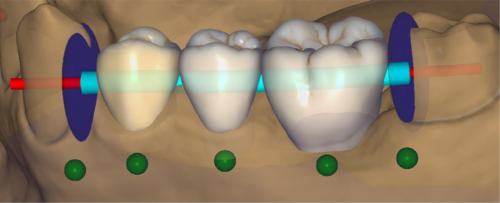
マウスをドラッグして歯をこの弓に沿って移動します。回転および拡大縮小の動作は、チェーンモードと同じです。
接触を維持のチェックボックスは利用できません(歯は常に接触したままです)。利用可能なチェックボックスは、歯の拡大縮小が可能, チェーンコントロールを表示, および 回転を頬舌傾斜に限定 で、チェーンモードおよびシングルモードと同じ機能を持っています。
対称オプション
チェーンモードタブのオプションセクションで、モデル歯を両側の顎の対称位置に配置する場合、対称ボタンがアクティブになります。この機能を使用して、右顎と左顎の対称性を作成できます。
対称ボタンは実際には4つのボタンで構成されます。これらのボタンの1つにカーソルを合わせると、メインビューに青い対称インジケータが表示され、対称面、対象歯(青い制御点)、および対称方向を示します。
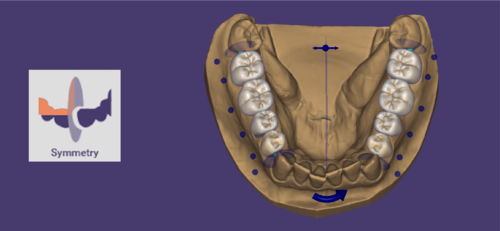
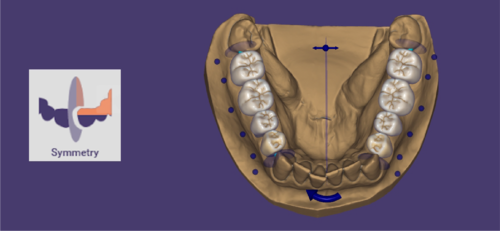
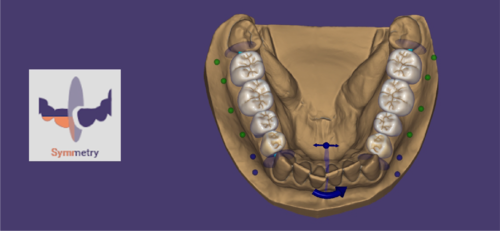
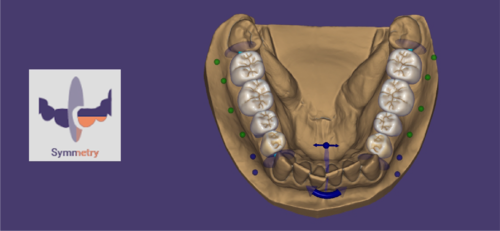
4つのボタンのいずれかをクリックして対称性を定義します。対称ボタン全体がアクティブ表示されます。一方の顎で行った移動/回転/拡大縮小の操作が、対称面に沿ってもう一方の顎にも反映されます。対称機能を無効にするには、再度対称をクリックします。
注意: 前歯の対称性には、切歯だけでなく犬歯や小臼歯も含まれます。対称面制御は、矢印が付いた球で構成されます。この矢印は、面の方向を決定するために使用される参照歯を示します。参照歯はロックされています(赤い制御点)。
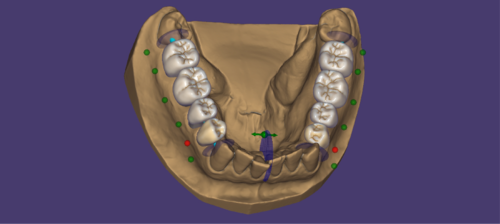
参照歯を変更するには、顎のいずれかの側の歯の制御点をクリックします。対称面制御は新しい位置に移動し、両参照歯の制御点が赤く表示されます。 対称面を固定するには、矢印の間にある球をクリックします。
リセットオプション
チェーンモードタブのオプションセクションで、リセットをクリックすると、選択可能なリセットオプションが表示されます。
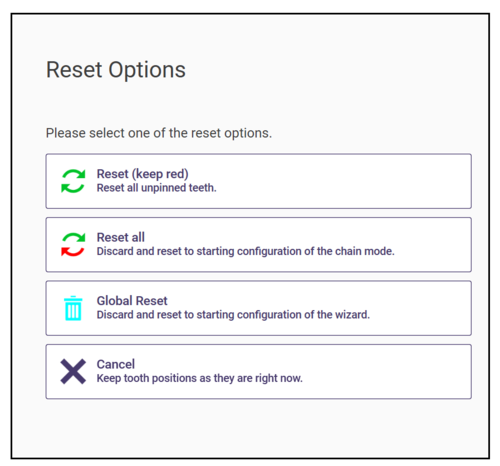
| 機能 | 説明 |
| リセット(赤を保持) | ピン留めされていない歯(緑の制御点)の元の位置を復元しますが、ピン留めされた歯(赤い制御点)の現在の位置を保持します。 |
| すべてリセット | シンプルタブで行った変更を保持し、それ以外の変更を破棄します。 |
| グローバルリセット | すべての歯の元の位置を復元し、すべての変更を破棄します。 |
| キャンセル | 現在の歯の位置をすべて保持します。 |
異なる歯モデルの選択
歯モデルを異なるモデルに置き換えるには(例: スペースの制限により、大臼歯準備に小臼歯形状の歯を置く場合)、置き換えたい歯を右クリックして カスタム歯モデルを読み込む... を選択します。これで異なる歯モデルを選択できます。